Как управлять устройствами умного дома в Центре управления на iPhone или iPad
Гайд в разделе iPhone "Как управлять устройствами умного дома в Центре управления на iPhone или iPad" содержит информацию, советы и подсказки, которые помогут изучить самые важные моменты и тонкости вопроса….
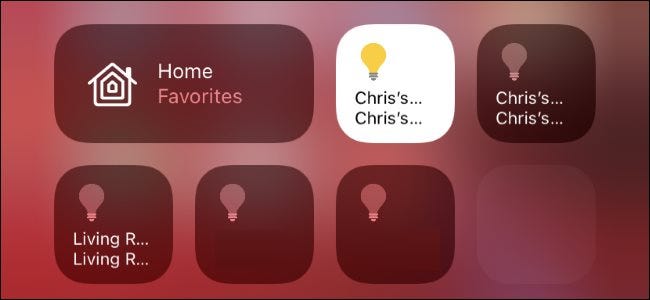
Приложение Apple Home предлагает быстрое управление интеллектуальным освещением, дверными звонками, термостатами и другими устройствами умного дома прямо в Центре управления iPhone или iPad. Вот как его настроить и использовать.
Эти элементы управления работают с устройствами с поддержкой HomeKit, которые вы можете настроить в приложении Apple Home на iPhone или iPad. Функции Центра управления были добавлены в обновление iOS 14 для iPhone и обновление iPadOS 14 для iPad, которое Apple выпустила в сентябре 2020 года.
Как выбрать, будут ли элементы управления отображаться в Центре управления
Элементы управления должны отображаться в элементе управления По центру по умолчанию. Чтобы отключить их или включить, если они не отображаются, перейдите в Настройки & gt, Центр управления на своем iPhone или iPad. Включите параметр «Показать элементы управления домом», чтобы указать, будут ли элементы управления домом отображаться в Центре управления вашего устройства.
Даже если вы отключите элементы управления домом, вы все равно можете добавить здесь ярлык «Домой». Это обеспечит единственную кнопку в вашем Центре управления, вы можете нажать ее, чтобы открыть приложение «Дом».
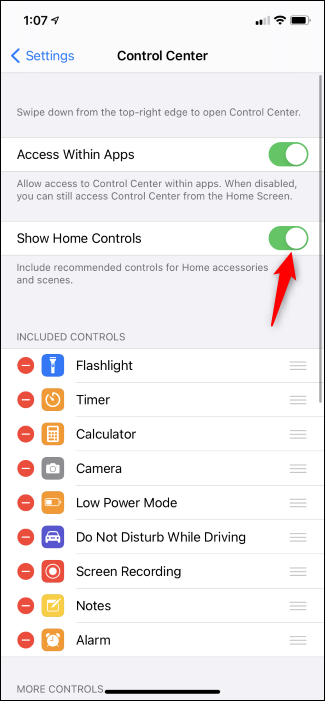
Как использовать элементы управления домом
Для доступа к Центру управления , проведите вниз от правого верхнего угла экрана iPhone или iPad. Здесь вы увидите кнопку «Домой» и элементы управления для настроенных устройств умного дома.
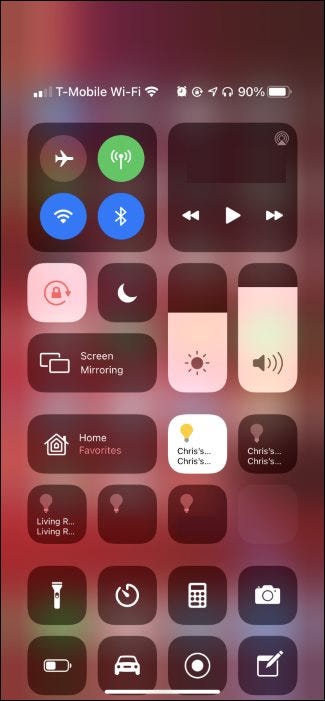
Нажмите или удерживайте плитки для управления различными параметрами. Например, чтобы включить или выключить свет, коснитесь его плитки. Чтобы управлять яркостью или цветом источника света, нажмите и удерживайте плитку быстрого доступа, и вы увидите быстрые элементы управления для этого источника света.
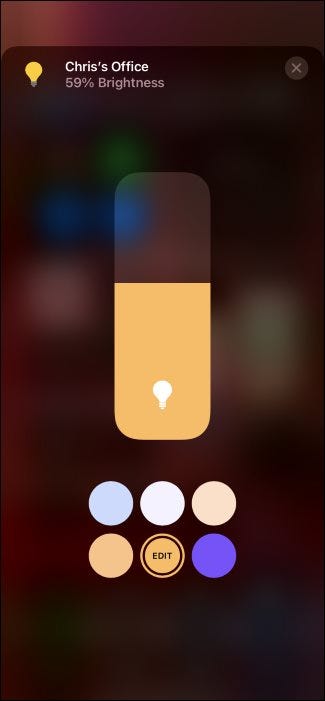
Чтобы просмотреть другие устройства, коснитесь Плитка ярлыка «Домой». Вы увидите любимые сцены и аксессуары. Вы можете нажать меню «Избранное» и выбрать конкретную комнату или нажать значок «Дом» в виде домика в правом верхнем углу экрана, чтобы открыть приложение «Дом».
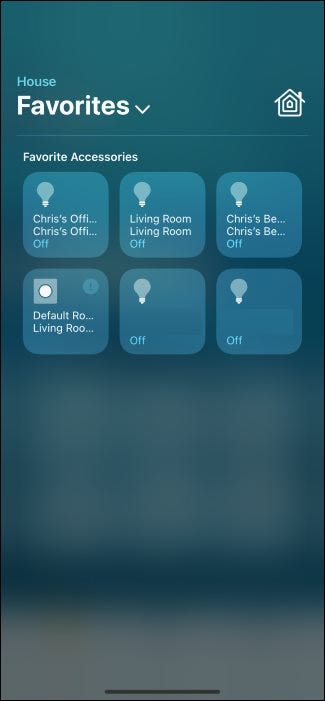
Как выбрать элементы управления, отображаемые в Центре управления
Чтобы выбрать элементы управления, отображаемые в Центре управления, откройте приложение «Дом». Вы можете сделать это, запустив приложение «Домой» с домашнего экрана, поиска Spotlight или библиотеки приложений. Вы также можете нажать «Дом» в Центре управления и нажать значок «Дом» в форме домика.
Чтобы разместить устройство или сцену в Центре управления, найдите его в приложении «Дом» и нажмите и удерживайте.
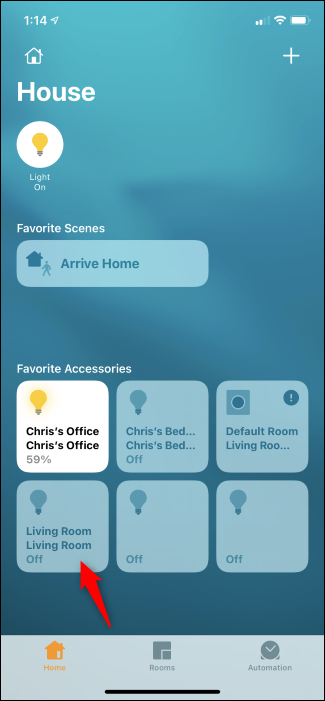
Коснитесь значка шестеренки в правом нижнем углу экрана управления устройством.
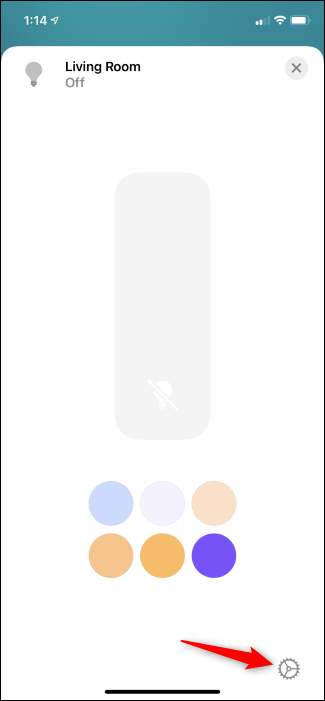
Включите здесь опцию «Включить в избранное». Затем вы можете нажать кнопку «x» и вернуться на главный экран.
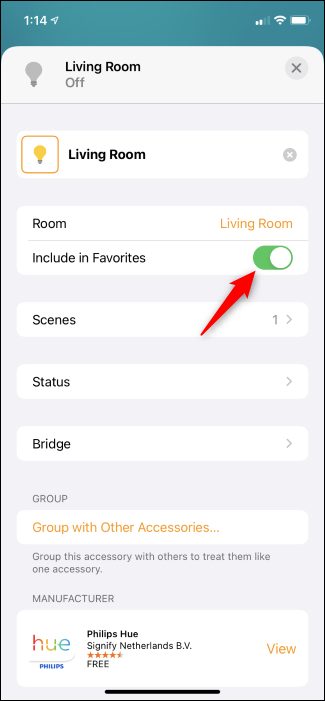
Повторите этот процесс для каждого устройства или сцены, которые вы хотите добавить в Центр управления. Вы можете добавить столько, сколько захотите, и вы всегда можете нажать плитку «Избранное» в Центре управления, чтобы увидеть весь список.
Однако Центр управления автоматически выберет некоторые из ваших избранных для отображения на главный экран Центра управления. Если быстрые элементы управления, которые вы хотите видеть, не отображаются в Центре управления, вам придется удалить другие устройства или сцены из избранного, чтобы освободить место. После того, как вы уберете из избранного устройства или сцены, которые появятся в вашем Центре управления, появится место для устройств и сцен, которые вы действительно хотите видеть.
